セルの挿入・削除は右クリックからが操作は楽。
でも、セルの挿入や削除を使った試しがない・・・
セルの挿入・削除方法は、挿入・削除したいセル上で右クリックメニューから、または、メニューバーの「挿入」-「セル」から挿入。メニューバーの「編集」-「セルの削除」から削除。
セルの挿入方法
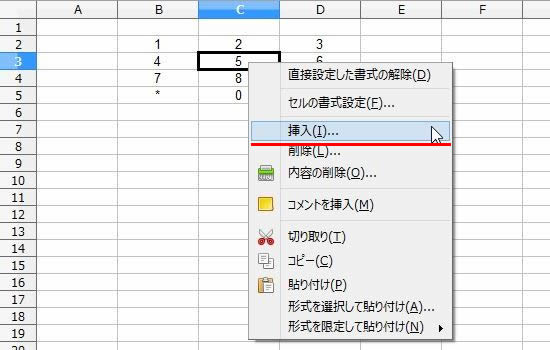
挿入したい場所のセルを選択(複数可)し、右クリック。
すると右クリックメニューが表示されますので挿入を選択。
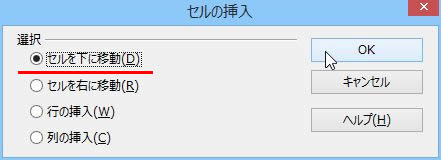
「セルの挿入」ウィンドウが立ち上がります。
セルを挿入しどの方向にスライドさせるかを選択。
ここでは、「下に移動」を選択し、OKボタンをクリック。
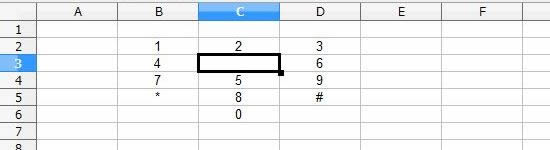
すると、ご覧の通りの結果となります。
セルの削除方法
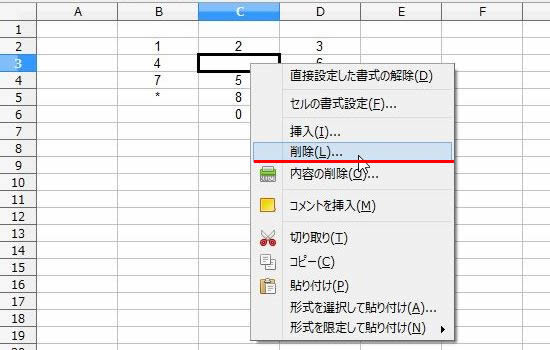
次に、先ほど挿入したセルを削除します。
挿入時と同様に右クリックメニューから削除を選択。
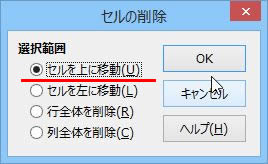
「セルの削除」ウィンドウが立ち上がります。
「上に移動」を選択し、OKボタンをクリックすることで元に戻ります。
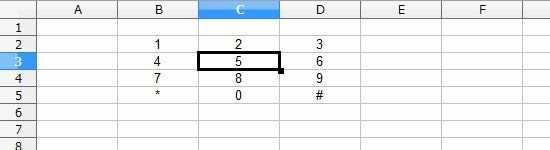
すると、ご覧の通りの結果となります。
